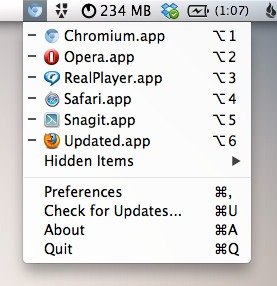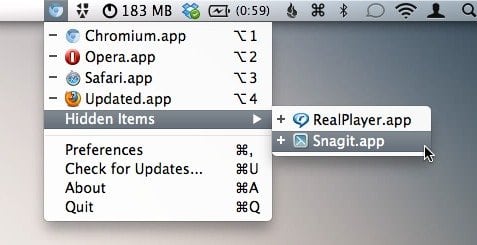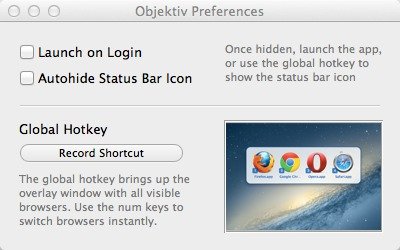Le navigateur par défaut sur Mac est Safari et il ne semble pas y avoir de moyen rapide et facile de le changer. Si vous êtes un concepteur Web, un développeur Web ou simplement quelqu’un qui aime utiliser plusieurs navigateurs dans votre flux de travail, cet article vous montrera comment modifier le navigateur par défaut sur Mac à partir de la barre de menus.
Je change souvent de navigateur par défaut en fonction de la tâche à accomplir. Comme vous le savez probablement, tous les navigateurs ont leurs avantages et fonctionnent très bien pour différentes choses. C’est là qu’Objektiv est vraiment utile.
Comment configurer et utiliser Objektiv
1. Téléchargez Objektiv depuis sa page Web officielle. Décompressez ensuite le dossier et faites glisser le fichier .app dans votre dossier Applications.
2. Ouvrez l’application Objektiv. Immédiatement dans la barre de menu, vous verrez l’icône de votre navigateur par défaut sur Mac.
3. Cliquer sur cette icône de la barre de menu affichera tous les navigateurs que vous avez installés sur votre Mac. Lorsque vous sélectionnez un navigateur dans le menu d’état, il deviendra votre nouveau navigateur par défaut.
4. Si une application répertoriée a été détectée de manière incorrecte, maintenez la touche ALT enfoncée, puis cliquez sur l’élément. Cela mettra cette application sur liste noire et la masquera dans le menu d’état. Par exemple, RealPlayer et Snagit ne sont pas des navigateurs, mais ils s’affichent dans mon menu d’état (illustré ci-dessus), donc je les ai cachés dans ma liste.
Si jamais vous souhaitez rajouter quelque chose que vous avez caché, vous le trouverez sous « Éléments cachés » dans le menu d’état. Cliquez dessus pour le rajouter.
5. Vous pouvez également accéder aux Préférences afin de pouvoir lancer Objektiv lors de la connexion et/ou masquer automatiquement l’icône de la barre d’état. Une autre option consiste à enregistrer un raccourci clavier pour l’application, qui peut être utilisé pour lancer l’application ou pour afficher l’icône de la barre d’état (si vous la masquez).
Avec Objektiv, changer votre navigateur par défaut sur Mac peut se faire en quelques secondes. Comme vous pouvez le voir, cette application vous fera gagner du temps et augmentera votre productivité si vous changez souvent.
Cet article est-il utile ? Oui Non